以下内容需要在驱动正常的情况下进行
kl文件
kl(key layout)文件是一个映射文件,是标准linux与anroid键值映射文件,kl文件可以有很多个,但是它有一个使用优先级:
1
2
3
4
5
6
7
8
/system/usr/keylayout/Vendor_XXXX_Product_XXXX_Version_XXXX.kl
/system/usr/keylayout/Vendor_XXXX_Product_XXXX.kl
/system/usr/keylayout/DEVICE_NAME.kl
/data/system/devices/keylayout/Vendor_XXXX_Product_XXXX_Version_XXXX.kl
/data/system/devices/keylayout/Vendor_XXXX_Product_XXXX.kl
/data/system/devices/keylayout/DEVICE_NAME.kl
/system/usr/keylayout/Generic.kl
/data/system/devices/keylayout/Generic.kl
适配一个新的输入设备,我们需要知道vendor id和product id。根据这两个id创建对应名称的kl文件,然后传入设备的对应目录,重启即可看到效果。
kl文件命名含义
kl文件在源码内的目录:/frameworks/base/data/keyboards/
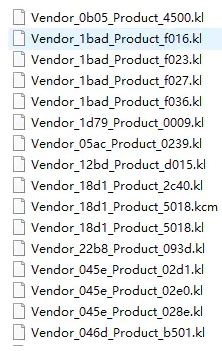
目录下的kl文件非常多,这里以Vendor_0b05_Product_4500.kl为例:
Vendor_0b05 :表示生产商代码是0b05
Product_4500 :表示产品型号为4500
之后再跟输入设备的对应id进行匹配,就可以知道该kl文件所对应的设备。
获得输入设备和按键信息
实际开发中我们可以通过getevent获取到输入设备的vendor id,product id和按键事件值
以U918A面板上的按键为例,通过adb shell连接后输入getevent,然后点击屏幕左侧面板上第一个的按键有如下输出:
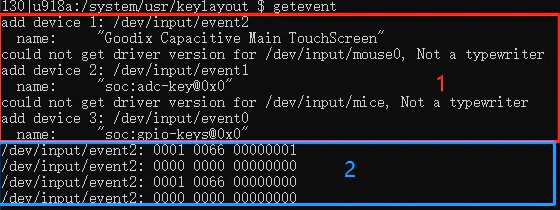
以上的输出分为两个部分,1代表当前设备上的输入设备,2是点击按键后产生的输出。
可以看到面板按键对应的输入设备节点为 /dev/input/event2 。
之后通过getevent -i /dev/input/event2查看该设备的vendor id和product id。输出结果如下:
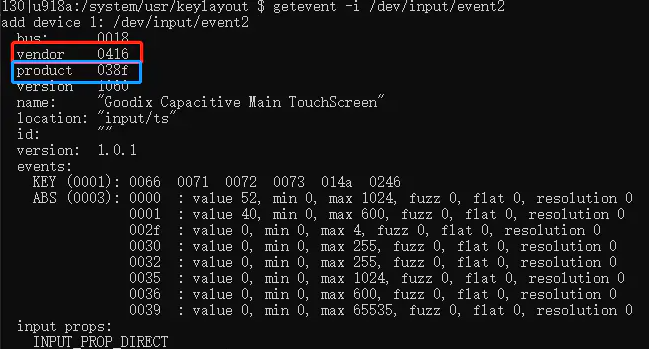
此时我们就可以根据对应的vendor id和product id创建自己的kl文件,然后传入设备中验证,首先去源码对应的目录中找到对应的kl文件来增加按键映射,即Vendor_0416_Product_038f.kl文件,如果没有该文件,那么证明系统针对该设备的按键做特殊处理,之后就会根据上述所说的使用优先级去加载其他的kl文件。这里我们新建一个Vendor_0416_Product_038f.kl文件。然后根据分析的按键信息来往里面添加内容。
按键信息分析
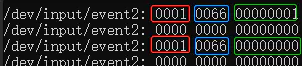
以刚才的输出图中的2为例: 我们每次按键会有四个输出,前两行为按下,后两行为抬起,0001指按键(也存在其他设备类型,这里我们不关心),0066是对应的十六进制按键值,这里就是驱动所设置的按键值,可以去找驱动提供头文件查看该值所对应的按键名称。
末尾的部分,00000001为按下,00000000为抬起。
在驱动提供的按键值头文件中,0066转成十进制为102,在文件内对应按键如下:
1
#define KEY_HOME 102
然后在我们默认的kl文件,即Generic.kl中找到102对应Android中的按键值如下: 看下kl文件中key 102对应的功能值
1
key 102 MOVE_HOME
这里即将驱动上报的KEY_HOME转成了Android的MOVE_HOME按键,Android对应的按键值列表头文件目录为: /frameworks/native/include/android/keycodes.h,如果我们要修改驱动层上报的按键在Android所对应的按键值,那么就可以在该头文件查找对应的按键,然后在kl文件进行配置。
kl文件编写
之前我们根据输入设备创建了一个Vendor_0416_Product_038f.kl文件,接下来要根据上面的分析来进行该文件的编写, 以刚才的按键为例,若我不想该按键对应MOVE_HOME,想要它直接对应HOME按键,那么就要在kl文件内添加如下语句:
1
2
3
4
5
# 十六进制按键值
key 0x66 HOME
or
# 十进制按键值
key 102 HOME
然后将该文件推入设备system/usr/keylayout/,重启点击即可看到按键值的变化。在应用内可以通过onKeyDown等方法来监听按键值。同样的我们也可以新建按键值,然后分别在keycodes.h和 frameworkbase/core/res/res/values/attrs.xml ,frameworks/base/core/java/android/view/KeyEvent.java、framework/native/include/input/InputEventLabels.h、kl文件添加按键值和映射, 然后在应用内监听。
下面是我的设备中其他按键的映射修改,分别映射到了静音,音量减和音量加,语音助手几个Android按键上:
1
2
3
4
key 113 VOLUME_MUTE
key 114 VOLUME_DOWN
key 115 VOLUME_UP
key 582 VOICE_ASSIST